T-Mobile Galaxy S5 G900T
T-Mobile Galaxy S5 G900T သည် T-Mobile သို့သော့ခတ်ထားသည့် Samsung ၏အထင်ကရ Galaxy S5 ဗားရှင်းဖြစ်သည်။ ဒီ post မှာတော့ CF-Auto Root ကိုအသုံးပြုပြီး root device ကိုဘယ်လိုရယူနိုင်မလဲဆိုတာကိုပြပေးပါမယ်။
သင့်ရဲ့ device ကိုပြင်ဆင်ပါ:
- ဤလမ်းညွှန်သည် Samsung Galaxy S5 G900T နှင့်သာအသုံးပြုရန်ဖြစ်သည်။ Settings> About သို့သွားခြင်းဖြင့်သင့်စက်၏မော်ဒယ်နံပါတ်ကိုစစ်ဆေးပါ
- အနည်းဆုံး ၆၀ မှ ၈၀ ရာခိုင်နှုန်းအထိဘက်ထရီကိုအားသွင်းပါ။ ၎င်းသည်လုပ်ငန်းစဉ်ပြီးဆုံးခြင်းမတိုင်မီသင့်အားပါဝါဆုံးရှုံးခြင်းမှတားဆီးလိမ့်မည်
- နောက်ကျောအားလုံးသင့်ရဲ့အရေးကြီးသောအဆက်အသွယ်များ, SMS စာများနှင့်ခေါ်ဆိုခမှတ်တမ်းများကိုတက်။
- သင့်ရဲ့မိုဘိုင်း EFS နဲဒေတာများတက်တဲ့ကျောရှိသည်။
- USB အဒီဘာဂင် mode ကို Enable
- Samsung ကဖုန်းများအတွက်ကို USB Driver များကို Download
မှတ်ချက်: အဆိုပါထုံးစံ Recovery flash ဖို့လိုအပျနည်းလမ်းများ, ROM တွေကိုနှင့်သင့်ဖုန်းကို root လုပ်သင့်ရဲ့ device bricking ဖြစ်ပေါ်နိုင်ပါတယ်။ သင့်ရဲ့ device ကို Root လုပ်ခြင်းအားလည်းအာမခံပျက်ပြယ်မည်ကမရှိတော့ထုတ်လုပ်သူသို့မဟုတ်အာမခံပေးသူထံမှအခမဲ့ device ကိုန်ဆောင်မှုများအတွက်အရည်အချင်းပြည့်မီဖြစ်လိမ့်မည်။ တာဝန်ရှိ Be နှင့်သင်သည်သင်၏ကိုယ်ပိုင်တာဝန်အပေါ်ဆက်လက်ဆောင်ရွက်ရန်ဆုံးဖြတ်မတိုင်မီစိတျထဲတှငျဤအစောင့်ရှောက်လော့။ တစ်လိပ်ဖြစ်ပေါ်ကိစ္စတွင်ခုနှစ်, ကျနော်တို့သို့မဟုတ်ကိရိယာထုတ်လုပ်သူတာဝန်ယူကျင်းပမည့်ဘယ်တော့မှသငျ့သညျ။
အမြစ်
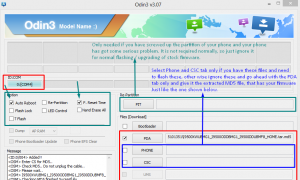
- CF-Auro Root Package ကို Download လုပ်ပါ
- ဒေါင်းလုပ် Odin
- ဖုန်းကိုပိတ်ထားပါ၊ ပါဝါ၊ အသံအနိမ့်နှင့်အိမ်ခလုတ်များကိုနှိပ်ခြင်းဖြင့်ပြန်ဖွင့်ပါ။ စာသားကိုဖန်သားပြင်ပေါ်တွင်တွေ့သောအခါအသံအတိုးအကျယ်ကိုနှိပ်ပါ။
- Odin ကိုဖွင့ ်၍ သင်၏ device ကို PC နှင့်ချိတ်ဆက်ပါ။
- သင်၏ device ကို PC နှင့်အောင်မြင်စွာချိတ်ဆက်ပြီးပါက Odin port သည်အဝါရောင်ဖြစ်နေပြီး COM port နံပါတ်ပေါ်လာမည်။
- အဆိုပါ PDA tab ကိုနှိပ်ပြီးဖိုင်ကိုရွေး: "CF-Auto-Root-k3g-k3gxx-smg900h.tar.md5"
- က start ခလုတ်ကိုနှင့်တပ်ဆင်ခြင်းကိုစတင်ပါလိမ့်မယ်ကလစ်နှိပ်ပါ။
- တပ်ဆင်မှုပြီးဆုံးသောအခါသင်၏စက်သည်အလိုအလျောက်ပြန်လည်စတင်သင့်သည်။ Home Screen နှင့် Pass message တစ်ခုကို Odin တွင်တွေ့သောအခါသင်၏ PC ကိုသင်၏ PC နှင့်ချိတ်ဆက်နိုင်သည်။
ပြသာနာရှာဖွေရှင်းပေးခြင်း:
သငျသညျတပ်ဆင်ပြီးနောက်ကျရှုံးခြင်းမက်ဆေ့ခ်ျကိုရခဲ့လျှင်
ဤသည်ပြန်လည်နာလန်ထူ install လုပ်ထားပြီဆိုလိုနိုင်ပေမယ့်သင့်ရဲ့ device ကိုအမြစ်တွယ်ခြင်းမရှိပါ။
- ဘက်ထရီကိုထုတ်ဖယ်ရှားခြင်းနှင့် 3-4 စက္ကန့်နှင့် ပတ်သက်. စောင့်ဆိုင်းပြီးနောက်ပြန်လည်ကြောင့်ချပြီးအားဖြင့်ပြန်လည်ထူထောင်ရေးသွားပါ။
- စာနယ်ဇင်းနှင့်သင် Recovery mode အနေနဲ့ရသည်အထိတန်ခိုး, အသံအတိုးအကျယ်ကိုတက်များနှင့်နေအိမ်ခလုတ်ပေါ်ကဆင်းကိုင်ထားပါ။
- recovery mode ကိုမှ, လုပ်ငန်းစဉ်၏ကျန်များကိုအလိုအလျောက်စတင်သင့်နှင့်အဲ့ဒါသင့်ရဲ့ device ကို on installation ကိုစတင်ပါလိမ့်မယ်။
သငျသညျတပ်ဆင်ပြီးနောက် bootloop မှာညပ်မိရခဲ့လျှင်
- Recovery ကိုကိုသွားပါ
- Devlik ကက်ရှ် Wipe ရှေ့တိုးရန်သွားပြီးရှေးခယျြ
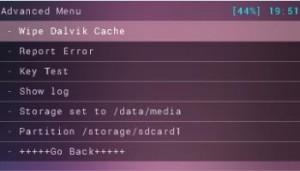
- ကက်ရှ် Wipe ကိုရွေးချယ်ပါ
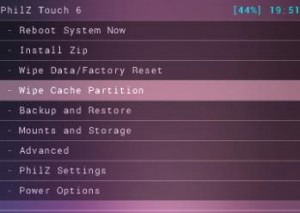
- အခုတော့ Reboot System ကိုရှေးခယျြပါ
သင်သည်သင်၏ Samsung ရဲ့ Galaxy S5 G900T အမြစ်တွယ်ပြီလော
အောက်ကမှတ်ချက်တွေ box ထဲမှာသင့်ရဲ့အတွေ့အကြုံကိုမျှဝေပါ။
JR
[embedyt] https://www.youtube.com/watch?v=xMWzMbM5SCk[/embedyt]






